استخدام Kingo Android Root APK / البرمجيات لجذر الروبوت الهاتف مجانا

إذا كان لديك جهاز Android ، فربما تكون قد سمعت عن APK Kingo Android Root APK ، وهو أحد أكثر التطبيقات شعبية لجذور Android. حتى أن بعض الأشخاص قد استخدموا البرنامج على هواتفهم التي تعمل بنظام التشغيل Android. جذر Android هو تعديل نظام التشغيل الأصلي ، لإزالة القيود والوصول الكامل إلى النظام. بعد استئصال هاتف Android ، يمكنك تثبيت أي تطبيقات وإلغاء تثبيت التطبيقات الافتراضية ، وتخصيص نظام التشغيل حسب رغبتك. في حين أن العديد من مستخدمي أندرويد يختارون تجذير أجهزتهم ، فإن كل المستخدمين ليسوا على دراية تقنية. يحظى Kingo Android Root 6 بشعبية كبيرة بين مستخدمي Android ، ويعود ذلك جزئيًا إلى أنه يقدم تجربة تأصيل بنقرة واحدة. وبالنظر إلى العديد من الأشخاص الذين لا يزالون لا يفهمون ما هو Kingo Android Root وكيفية استخدامه ، فإننا سنقدم أداة تجذير Android هذه بالتفصيل.
1. مراجعة Kingo Android Root
يحتوي Kingo Android Root على نسختين ، أحدهما تطبيق سطح مكتب لجذب Android على Windows ، والآخر هو تطبيق جوال يدعم جهاز Android الجذر بنقرة واحدة. وتشمل ميزاته العامة ما يلي:
- 1. كل من الإصدار PC Kingo Android Root وتطبيق الجوال قادران على مساعدتك على جذر أجهزة Android ببساطة.
- 2. وفقًا لتقرير المستخدم والاختبار المختبري ، يعد Kingo Android Root أحد الطرق الآمنة والآمنة لجذور أجهزة Android.
- 3. يمكن أن تجذر جميع أنظمة Android تقريبًا ، بما في ذلك Android Marshmallow و Nougat.
- 4. تتوافق أداة التجذير هذه مع مجموعة أوسع من طرازات الهواتف المحمولة من أي ماركات ، مثل Samsung و HTC و Moto و Sony و Google وغيرها.
الايجابيات
- 1. Kingo Android Root سهل الاستخدام ، بغض النظر عن إصدار الكمبيوتر الشخصي أو تطبيق الهاتف المحمول.
- 2. إنه مشروع مفتوح المصدر ، بحيث يمكن للجميع الاستمتاع بميزاته القوية دون دفع فلسا واحدا.
- 3. يطرح المطورون التحديث باستمرار وبشكل متكرر.
سلبيات
- 1. لا يعمل على جميع الهواتف الذكية وأبلغ بعض المستخدمين أنه لم يجر هواتفهم بنجاح.
2. كيفية الجذر هاتف Android مع APK Kingo
لمساعدتك في إصدار الجذر من هاتف Android دون أجهزة الكمبيوتر الشخصية ، أصدر تطبيق Kingo Android Root APP إصدارًا من تطبيق الجوّال. والفرق الوحيد بين إصدار الكمبيوتر الشخصي وإصدار APK هو أنك لا تحتاج إلى جهاز كمبيوتر أثناء تجذير Android.
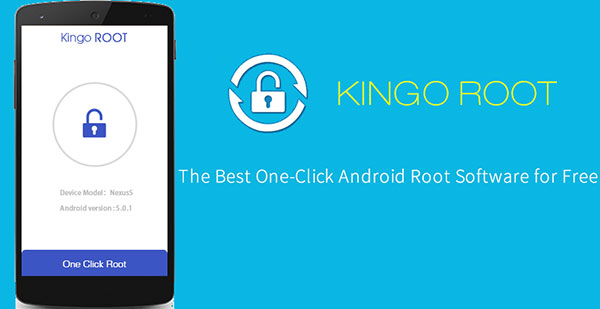
خطوة 1 ألغِ قفل هاتف Android وانتقل إلى تطبيق الإعدادات على الشاشة الرئيسية. قم بتشغيل خيار المصادر غير المعروفة في الأمان.
خطوة 2 قم بتنزيل تطبيق Kingo Android Root APK من مصدر موثوق به وقم بتثبيت التطبيق على جهازك.
خطوة 3 الوصول إلى Kingo Android Root بعد التثبيت. إذا كنت تريد استئصال هاتف Android ، فانقر على زر الجذر على الفور.
خطوة 4 بعد بضع دقائق ، عند الانتهاء من العملية ، يمكنك إعادة تشغيل جهاز Android والتحقق من حالة الجذر.
3. كيفية استخدام Kingo Android Root على جهاز الكمبيوتر
Kingo Android Root يحتوي تطبيق سطح المكتب على سجل أطول ، لذلك إذا كان لديك جهاز كمبيوتر يعمل بنظام Windows ، فيجب أن تقوم بتجذر هاتفك على جهاز الكمبيوتر. نشرت Kingo جميع طرازات الهواتف والعلامات التجارية المدعومة عبر الإنترنت. يمكنك التحقق مما إذا كانت أداة التأصيل هذه تدعم جهاز Android الخاص بك أولاً.
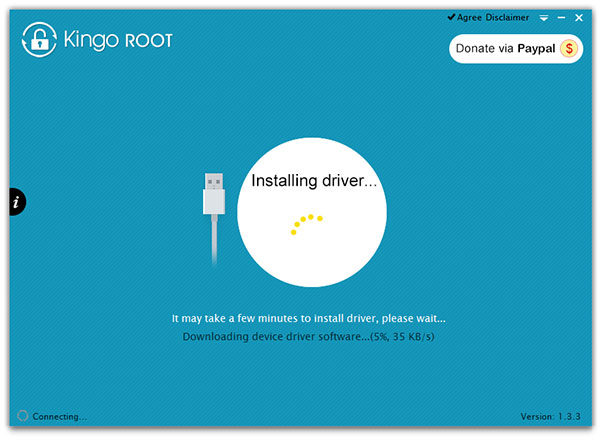
خطوة 1 التنزيل
قم بتنزيل إصدار الكمبيوتر الشخصي من Kingo Android Root مجانًا وتثبيته على جهاز الكمبيوتر الخاص بك. عندما تريد تجذير جهاز Android الخاص بك ، يمكنك فتح Kingo Android Root للكمبيوتر.
خطوة 2 وضع تصحيح الأخطاء
قم بتوصيل هاتف Android بالكمبيوتر عبر كابل USB. إذا ظهر مربع حوار منبثق على جهاز Android ، فانقر على السماح دائما من هذا الكمبيوتر ثم ضرب انقر فوق الزر "موافق" لاعتماد وضع تصحيح أخطاء USB. إذا لم يظهر مربع الحوار المنبثق ، فيمكنك الانتقال إليه الإعدادات التطبيق وتشغيله USB التصحيح وضع في المطور خيارات.
خطوة 3 بدء التجذير
إذا كانت هذه هي المرة الأولى التي تقوم فيها بتجذير جهاز Android ، يجب عليك قراءة الإشعارات بعناية قبل التأصيل. بمجرد أن تكون جاهزًا ، انقر فوق زر ROOT في واجهة Kingo Android Root لبدء التجذير.
خطوة 4 نجح الجذر
أثناء العملية ، سيتم إعادة تشغيل جهاز Android الخاص بك عدة مرات. لا تلمس أو تزيل جهاز Android حتى يظهر البرنامج ROOT SUCCEED.
4. تحقق مما إذا كان Android متجذرًا بنجاح
إذا كنت تريد معرفة ما إذا كان جهاز Android الخاص بك متجذرًا بنجاح ، فيمكنك استخدام تطبيق Root Checker للتحقق من حالة الجذر.
خطوة 1 قم بتنزيل Root Checker من متجر Play وتثبيته على جهازك المحمول.
خطوة 2 افتح Root Checker وانقر على زر Verify Root للتحقق من الحالة.
خطوة 3 إذا تلقيت تهانينا ... أدناه نتائج ، فهذا يعني أن هاتف Android متجذر. بخلاف ذلك ، يمكنك إعادة المحاولة أو تجربة تطبيقات الجذر الأخرى.
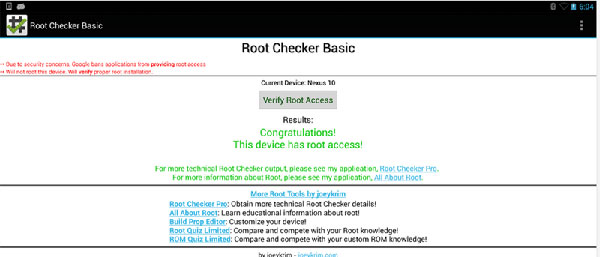
5. استعادة بيانات أندرويد عند تأصيل الهاتف
كل عملات معدنية لها وجهان ، وكذلك تجذير Android. يمكن أن يؤدي تجذير هاتف Android إلى مخاطر أيضًا. بغض النظر عن كيف أنت خبير خبير ، لا يمكن إنكار أن التأصيل هو مهمة شاقة. في الواقع ، أبلغ العديد من المستخدمين أن بياناتهم على أجهزة Android قد انتقلت بعد عملية التجذير دون نجاح. لذا ، عندما تجرِّد هاتف Android ، نقترح عليك معرفة أداة استرداد بيانات Android ، مثل Tipard استعادة البيانات الروبوت. يمكن أن يعيد تشغيل بيانات Android على أي هاتف ، حتى لو كان مكسورًا.
كيفية استرداد البيانات مع Tipard Android Data Recovery
قم بتشغيل Android Data Recovery ، بعد تثبيته على جهاز الكمبيوتر الخاص بك.
قم بتوصيل جهاز Android الذي تريد استرداده إلى الكمبيوتر باستخدام كابل. اتبع التعليمات التي تظهر على الشاشة لتمكين وضع تصحيح أخطاء USB.
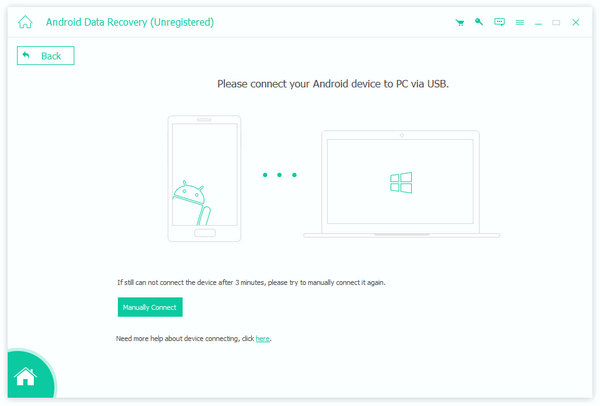
حدد أنواع البيانات التي تريد استردادها ، مثل جهات الاتصال والرسائل والصور والفيديو والمستندات والمزيد. اضغط على زر التالي للذهاب إلى شاشة التفاصيل.
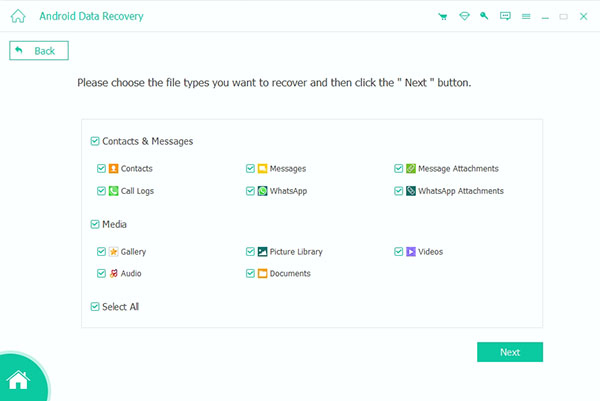
انقر فوق الزر "استرداد" ، بعد تحديد ملفات الاسترداد في شاشة التفاصيل.
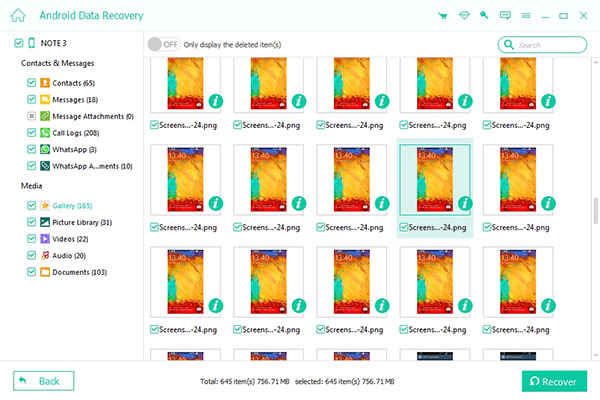
بعد بضع دقائق ، سيتم استعادة البيانات.
وفي الختام
في هذه المقالة ، قدمنا Kingo Android Root بالتفصيل. كما ترى ، فإن هذا التطبيق مفتوح المصدر سهل الاستخدام للغاية. ولمساعدتك على التخلص من أجهزة Android بسلاسة ، فإنها توفر إصدارًا لكل من جهاز الكمبيوتر وإصدار APK. يمكنك اختيار واحد وفقًا لحالاتك واتباع الإرشادات الموجودة في هذه المقالة لتجذير أجهزة Android في أي وقت. على أي حال ، قبل تجذير هاتفك ، يجب أن تتعلم المخاطر التي تجلبها بعناية. وبمجرد فشل تأصيل جهاز Android ، لا داعي للقلق. نوصي باستخدام أداة قوية لاستعادة بيانات Android ، Tiapard Android Data Recovery. يمكن استرداد واستعادة أي ملفات مكسورة على Android.







